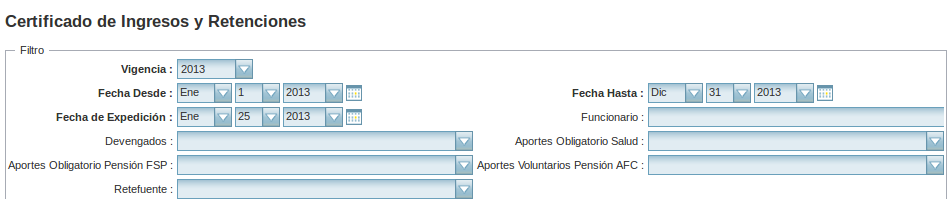| Version 3 (modified by , 13 years ago) ( diff ) |
|---|
CERTIFICADO DE INGRESOS Y RETENCIONES
Esta opción permite generar, consultar y enviar al correo el correspondiente Certificado de Ingresos y Retenciones de un funcionario
Inicialmente aparece la pantalla que permite realizar la busquedad por medio de filtros
Vigencia: En este campo se debe seleccionar el año correspondiente al cual se desea realizar la consulta.
Fecha desde: En este campo se debe seleccionar la fecha exacta desde la cual quiero realizar la consulta.
Fecha hasta: En este campo se debe seleccionar la fecha exacta hasta la cual quiero realizar la consulta.
NOTA: Si seleccionamos la vigencia 2012 y las fechas desde Enero a Diciembre, y el funcionario al cual deseamos consultar ingreso posterior a el mes seleccionado, en estos campos se debe poner la fecha de Ingreso de la persona e igualmente si se retira antes del mes seleccionado, se debe ingresar la fecha de retiro.
Fecha de Expedición: En este campo se debe seleccionar la fecha en que se expidió el certificado
Funcionario:En este campo se debe ingresar el nombre del funcionario del cual se quiera consultar el certificado de Ingresos y Retenciones
Devengados: En este campo se debe seleccionar el correspondiente devengado a consultar, donde traerá toda la agrupación para dicho funcionario
Aportes Obligatorio Salud: En este campo se debe seleccionar la agrupación de aportes obligatorios a Salud.
Aportes Obligatorio Pensión FSP: En este campo se debe seleccionar la agrupación de aportes obligatorios de Pensión FSP
Aportes Voluntarios Pensión AFC: En este campo se debe seleccionar la agrupación de aportes Voluntarios AFC.
Retefuente: En este campo se debe seleccionar la correspondiente Retefuente
Para poder ver la información se debe primero que todo dar clic en el botón  que es el que elimina y cambia los registros a mostrar según los filtros que se le hayan dado, posteriormente dar clic en el botón
que es el que elimina y cambia los registros a mostrar según los filtros que se le hayan dado, posteriormente dar clic en el botón  para mostrar la información seleccionada.
para mostrar la información seleccionada.
Una vez ya le hayamos dado en el botón  y salga todo bien, no habrá necesidad de volver a dar clic en ese botón, simplemente ingresamos la información a buscar y dar clic en el botón
y salga todo bien, no habrá necesidad de volver a dar clic en ese botón, simplemente ingresamos la información a buscar y dar clic en el botón 
Al arrojar los datos del funcionario este cuenta con los siguientes botones:
 que permite descargar el certificado de cada funcionario en formato PDF y si se quiere descargar todos los certificados se debe dar clic en el botón
que permite descargar el certificado de cada funcionario en formato PDF y si se quiere descargar todos los certificados se debe dar clic en el botón  .
.
También el botón  el cual permite enviar al correo del funcionario su correspondiente certificado de Ingresos y Retenciones, se encuentra en las ultimas columnas de los registros; o también enviar al correo todos los certificados de una sola vez
el cual permite enviar al correo del funcionario su correspondiente certificado de Ingresos y Retenciones, se encuentra en las ultimas columnas de los registros; o también enviar al correo todos los certificados de una sola vez
 |
Attachments (9)
- 1.png (22.7 KB ) - added by 13 years ago.
- 2.png (9.1 KB ) - added by 13 years ago.
- BotonCorreo.png (705 bytes ) - added by 13 years ago.
- BotonFiltrar.png (1.7 KB ) - added by 13 years ago.
- BotonPDF.png (2.5 KB ) - added by 13 years ago.
- BotonGenerar.png (1.7 KB ) - added by 13 years ago.
- BotonPdff.png (545 bytes ) - added by 13 years ago.
- MANUAL DE CERTIFICADOS DE INGRESOS Y RETENCIONES.docx-ANM.pdf (283.6 KB ) - added by 9 years ago.
- MANUAL DE CERTIFICADOS DE INGRESOS Y RETENCIONES.pdf (231.1 KB ) - added by 4 years ago.
Download all attachments as: .zip